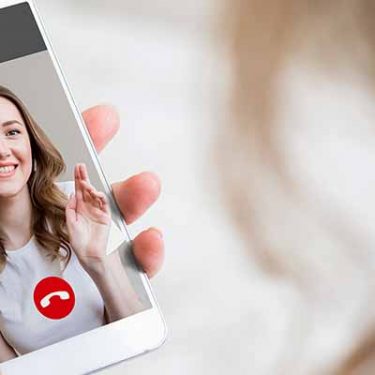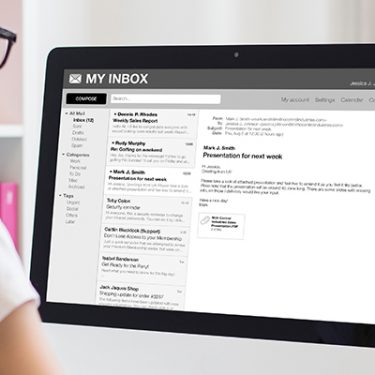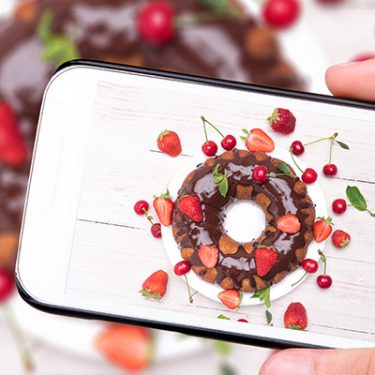スマホもない時代からネットを利用しているくらいにネット歴が長い方だと、Yahoo!メールを先に使い始めてその後Gmailも使い始めたという方が多いのではと思います。
筆者もそのひとりです。今ではGmailをメインメールアドレスとして使用していますが、歴が長いYahoo!メールもさまざまなサイトで会員登録時のメールアドレスとして使用しており、簡単に手放すことができません。結果としてGmailとYahoo!メールの二刀流状態が長年続いています。この記事にたどり着いたということは、きっとあなたもそうではないでしょうか。今回はYahoo!メールの公式アプリでGmailを受信する方法をご紹介します。
目次
GmailもYahoo!メールもオフィシャルのメールアプリがあると便利
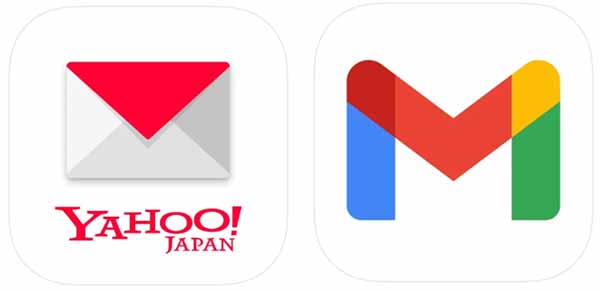
筆者はGmailとYahoo!メールの公式スマホアプリを利用しています。パソコンを開かずにメールを利用できるので、面倒に感じがちなメールの送信も簡単。またアプリから受信通知も届くので、パソコンで利用するよりもすばやくメールに反応することができます。
GmailやYahoo!メールをパソコンで利用しているけど、アプリをまだ使ったことがないという方はそれぞれのスマホアプリをインストールしてスマホでのメール利用も試してみてください。使ってみるとその便利さ・手軽さに気づくと思います。
Yahoo!メールでGmailも受信できたとは!
さて、そんなYahoo!メールとGmailですが、実はYahoo!メールアプリでいとも簡単にGmailも受信できるというのをご存知でしょうか?
ひとつのアプリでYahoo!メールとGmailを一元管理できるので、二刀流状態の方にとってはわざわざメールアプリを切り替える必要がなく、同じアプリ内で両方のメールを確認することができます。アプリのインターフェイスもひとつに絞られ、通知の設定もひとつのアプリで完結できるのでYahoo!・Gmailいずれも利用している方は試す価値はあると思います。
ということで、ここからはYahoo!メールアプリでGmailを受信する設定方法を見ていきましょう。
※なお、GmailアプリでYahoo!メールを送受信する方法もあるのですが、Yahoo!メール側での設定やPC版Gmailへのログインが必要、かつPOPやSMTPなどメーラーリテラシーにある程度の理解がある方でないと難しいため、当記事では設定が簡単なYahoo!メールアプリ側でGmailを受信する方法をご紹介いたします。
Yahoo!メールアプリでGmailを受信する方法
Yahoo!メールアプリでGmailを受信するためには以下の手順に従って設定を行ってみてください。Yahoo!メールアプリのインストールがまだの方は先述したリンクからアプリをダウンロードしてから実施してください。
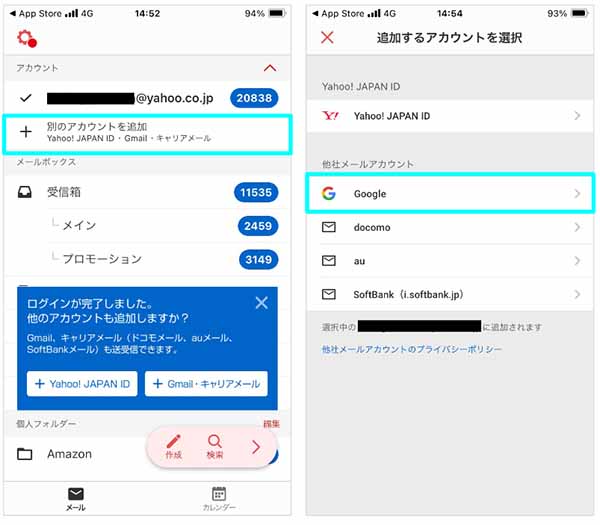
1.Yahoo!メールアプリを開き、「別のアカウントを追加」を選択
2.他社メールアカウントから「Google」を選択
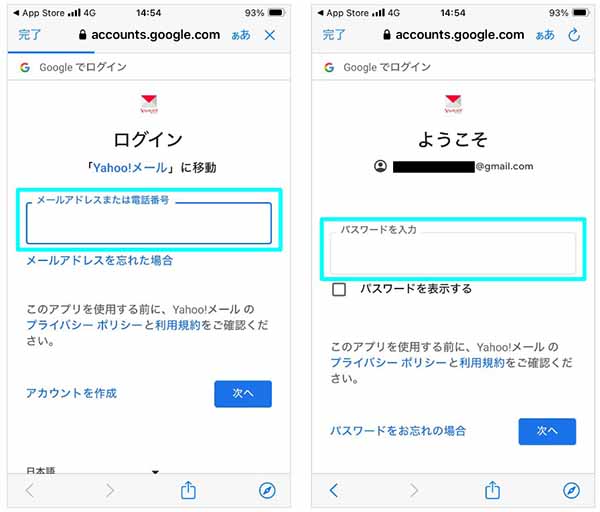
3.Gmailのログイン情報(メールアドレスとパスワード)を入力し、「次へ」をタップ※本人確認を求められたら手順にとって対応します
4.Yahoo!メールがGoogleアカウントへのアクセスを求めてくるので「続行」をタップ
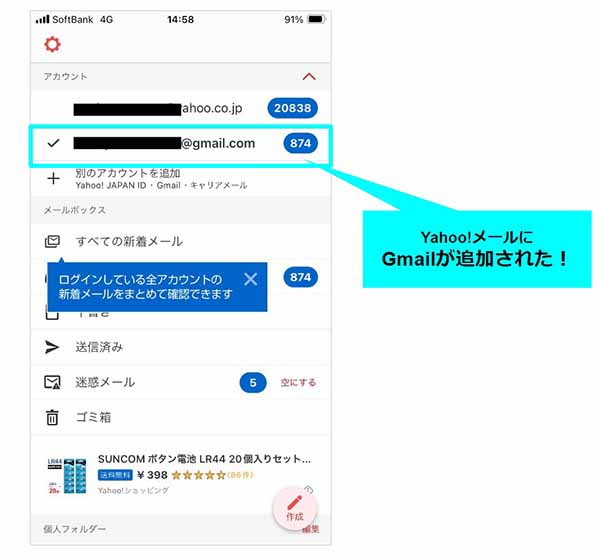
これでYahoo!メールアプリでGmailを受信できるようになりました。Gmailアカウントを利用して、Yahoo!メールアプリにただログインするだけのような感覚でとても簡単な印象でした。
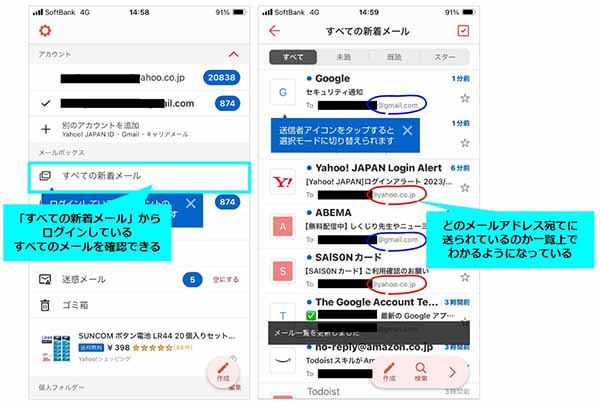
Gmailアカウントの追加が終わったら「すべての新着メール」をタップしてみましょう。
すると、現在ログインしているメールアカウントで受信したすべてのメールが統合されて一覧でみることができます。その際、一覧上ではそのメールがどのメールアドレス宛てに送られたかも同時に表示してくれているので、Yahoo!メールに届いているのか、Gmailに届いているのか、も把握できるようになっています。
デュアル受信するとこんなメリットが

まるでライバル同士にも思えるYahoo!メールとGmailですがいとも簡単にひとつのメールアプリで送受信ができるようになりました。いざデュアル受信生活をスタートさせてみると思っていたよりもメリットを感じられたので、最後にそのメリットをまとめたいと思います。
- ひとつのメールアプリで一元管理できるため、メールを確認するためにアプリを切り替えなくてよい
- インターフェイスがひとつで済むので、使い勝手が向上(メールアプリごとに異なるインターフェイスに戸惑わない)
- アプリのアップデートがひとつで済む
- 通知設定などもメールアプリごとに設定する必要がない
いかがでしょうか。いずれのアカウントも持っているものの、どちらかはほぼ受信専用にしか使っていない、など目を通すだけでもOKという方には特にこのデュアル受信はおすすめです。Yahoo!メールアプリを使うと簡単にGmailを送受信できますので、ぜひ一度試してみてくださいね。
スマホの利用にも「ビッグローブ光」の光回線がオススメ!
スマホの通信量が足らずに、ギガ不足になっていませんか?
自宅でスマホを利用するときには、Wi-Fiで通信することで
スマホの通信量を節約することができます。
ご自宅でのWi-Fi環境導入には
IPv6接続(IPoE方式)*1で最大10Gbps*2の「ビッグローブ光」がオススメです。
工事費実質無料、おトクな特典もご用意しています。
*1 IPv6に対応していないサービス/サイトはIPv4接続となります。
*2 最大通信速度は光回線タイプによって異なります。最大通信速度はお客さまのご利用機器、宅内配線、回線の混雑状況などにより低下します。
光回線についてもっと詳しく知りたいという方は、
以下の記事も併せてご覧ください。






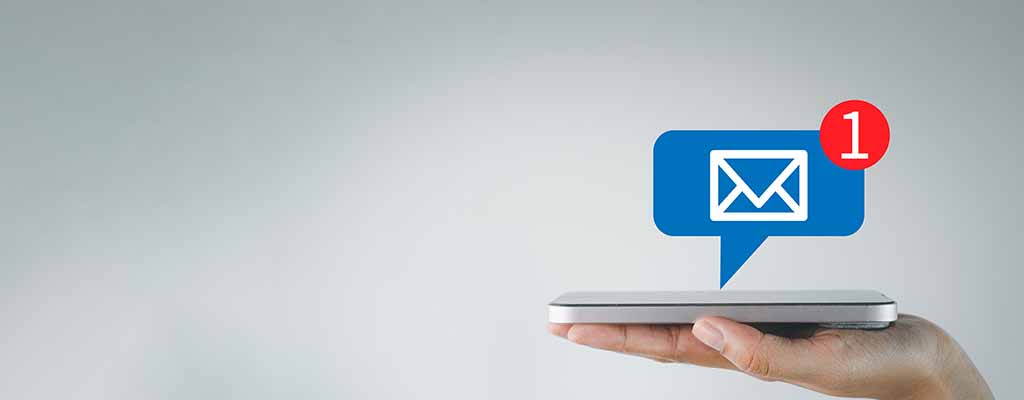
 うえやま
うえやま